3. fejezet
Online iroda kialakítása: a Trello munkaterek használata
A munkaterek navigációs központot kínálnak a csapatodnak – egy helyet, ahol könnyen megtalálhatod és megoszthatod az információkat, amelyekkel közösen dolgozhattok a táblákon. Gondolj rá úgy, mint egy digitális irodára, ahol minden és mindenki a megfelelő helyen van.
Szakaszáttekintő
Ebben a szakaszban a következőket fogod megtanulni:
Bevezetés a munkaterek működésébe
A munkaterek navigációs központot kínálnak a csapatodnak – egy helyet, ahol könnyen megtalálhatod és megoszthatod az információkat, amelyekkel közösen dolgozhattok a táblákon.
A szervezeted például létrehozhat egy munkateret a termékfejlesztő csapatnak a termékekkel kapcsolatos táblák tárolására, és egy másik munkateret a marketingcsapatnak, ahol a marketinges kötődésű táblákat kezelitek.
Előfordulhat, hogy az osztály idővel további elkülönített munkatereket hoz létre a speciális együttműködési feladatokhoz. Az Enterprise-előfizetésben nem csak egy munkateret hozhatsz létre, így a céged munkamódszereinek és preferált támogatási és hatékonyságnövelő megoldásainak megfelelően alakíthatod a munkatereidet.
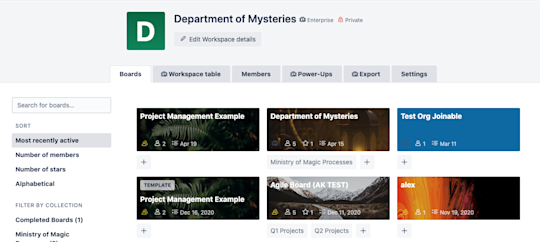
Amikor csatlakozol a Trellóhoz, a rendszer automatikusan hozzáad egy munkatérhez. Ugyanez a helyzet a táblákkal: minden táblának egy munkatérhez kell tartoznia.
A munkatér adatainak módosításához válaszd a Munkatér szerkesztése lehetőséget a munkatér felső részén.

Innen az alábbiakra van lehetőséged:
- tetszőleges logó feltöltése a munkatérhez, vagy a meglévő logó módosítása (ehhez válaszd ki a jelenlegi logót);
- a munkatér típusának kiválasztása a legördülő menüből;
- a munkatér rövid nevének kiválasztása és a munkatér URL-címében megjelenő név beállítása;
- külső webhelyre mutató URL-cím megadása; és
- a munkatér leírásának megadása.
Emellett a munkatér kívánt tábláit hozzáadhatod egy gyűjteményhez – így könnyen és hatékonyan csoportosíthatod és szűrheted a Munkatér nézetben megjelenő táblákat.
Több tábla áttekintése a munkatér Táblázatos nézetével
A munkatér Táblázat lapján a munkatér-adminisztrátorok gyorsan áttekinthetik a munkatér különböző tábláin létrehozott kártyákat.
A Táblák hozzáadása legördülő menüből válassz ki egy táblát, és töltsd fel a táblázatot kártyákkal. A tábla jobb oldalán található Gyorsszűrők legördülő menüvel szűrheted a kártyákat, de az oszlopok fejlécének kiválasztásával is finomíthatsz a kapott eredményeken. Szűrés ez alapján:
- Összes kártya
- Hozzád rendelt kártyák
- Határidők
- Hozzárendelt tagok
- Lista
- Címke/címkék
A Könyvjelző gombbal megoszthatod a konkrét, megszűrt nézetet a munkatársaiddal (vagy a könyvjelzők közé helyezheted, így később könnyen eléred). Másold, majd oszd meg a kapott linket.
Megjegyzés
Csak a nézethez kiválasztott táblák megtekintésére jogosult csapattagok láthatják a szűrt nézet részleteit.
Csapattagok hozzáadása
Csökkentheted a félreértések kockázatát (és elérheted, hogy senki ne maradjon le semmiről), ha minden releváns csapattagot meghívsz a munkatérbe. A munkatértagok csak akkor csatlakozhatnak az Enterprise részét képező munkaterekhez, ha rendelkeznek Enterprise-licenccel.
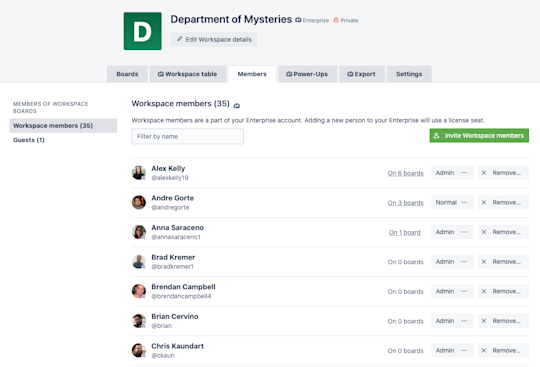
A Tagok lapon az alábbiakra van lehetőséged:
- szűrés egy konkrét munkatértagra vagy vendégre;
- az adott taghoz rendelt táblák megtekintése;
- a tagok jogosultságainak módosítása (ha a te jogosultságaid ezt lehetővé teszik); és tagok eltávolítása vagy deaktiválása (ha a te jogosultságaid ezt lehetővé teszik).
Megjegyzés
Ha meghívsz egy nem licencelt csapattagot, hogy csatlakozzon a munkateredhez, akkor ez a tag licencelt munkatértaggá válik, és elfoglal egy rendelkezésre álló licenchelyet. A licencelt tagokról a 9. fejezetben találsz további információt.
Engedélyezett Power-upok megtekintése
A munkatér-adminisztrátorok a Power-upok lapon gyorsan megtekinthetik a munkatéren engedélyezett összes Power-upot (más néven integrációt).
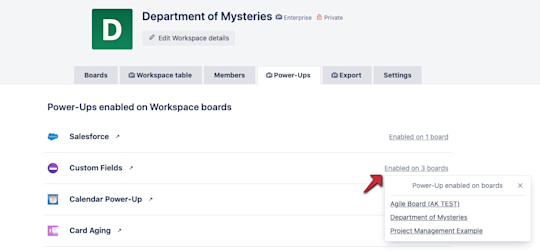
Válaszd ki az egyes Power-upok jobb szélén látható részleteket, és megjelenik azoknak a tábláknak a listája, ahol az adott Power-up jelenleg engedélyezve van. A megnyitáshoz válaszd ki a kívánt táblát a listában.
Munkatér adatainak exportálása
A munkatér-adminisztrátorok az Exportálás lapon CSV vagy JSON formátumban exportálhatják a munkatérhez tartozó táblákat. Ha a kártya csatolmányait is szeretnéd felvenni az exportálásba .zip fájlként, válaszd a Tetszőleges csatolmányok engedélyezése lehetőséget.
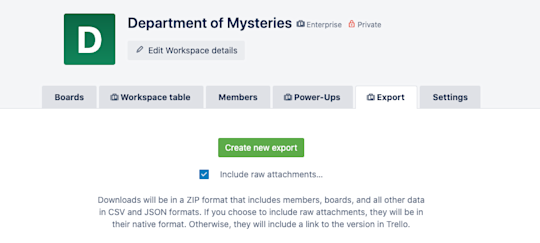
Munkatér beállításainak kezelése
A munkaterek Beállítások lapján megtalálod a munkatér minden táblájára és tagjára érvényes jogosultságokat. A felhasználók által látott jogosultságokat valószínűleg az Enterprise adminisztrátora határozza meg. Ezért a felhasználók egyes beállításokat módosíthatnak, másokat azonban nem.

- Munkatér láthatósága: Ez a beállítás határozza meg, hogy ki láthatja a munkateret. Csak a munkatértagok férnek hozzá a munkatérhez tartozó táblákhoz, és szerkeszthetik a táblákat. Munkatértagsági korlátozások: Konkrét e-mail-tartományokra vonatkozó korlátozásokat írhatsz elő a csapattagok számára.
- Tábla létrehozásának korlátozásai: Add meg, hogy mely tagok hozhatnak létre táblákat a munkatérben.
- Tábla törlésének korlátozásai: Add meg, hogy mely tagok törölhetnek táblákat a munkatérben. (Megjegyzés: a törölt táblákat nem lehet helyreállítani!)
- Táblára való meghívás korlátozásai: Válaszd ki, hogy mely típusú tagok (Munkatér vagy Enterprise) adhatók hozzá a táblához.
Az Enterprise-adminisztrátorok állítják be a vállalati szintű jogosultságkorlátozásokat, és dönthetnek úgy, hogy a táblatulajdonosokat felruházzák azzal a képességgel, hogy meghatározzák ezeket a jogosultságokat. Az Enterprise-adminisztrátorokról és a vállalati szintű jogosultságokról a 10. fejezetre ugorva olvashatsz többet.
Most, hogy már mindent tudsz a munkaterekről, eljött az idő, hogy megtárgyaljuk a Power-upokat (azaz az integrációkat).